Моя страничка в Одноклассниках и как её открыть
Несмотря на то, что сегодня большинство пользователей имеют аккаунты в самых различных социальных сетях, все также актуальным остается вопрос об регистрации в Одноклассниках. Не все пользователи знают, как открыть страничку в Одноклассниках, поэтому данная публикация будет полезна для этих людей. Сразу нужно отметить, что процесс регистрации нового аккаунта невозможен без действующего номера телефона. Номер телефона нужен для того, чтобы система могла вас идентифицировать, как реального пользователя. Кроме идентификации номер телефона нужен также для восстановления доступа к вашему аккаунту в случае его потери или удалении страницы. Более подробно процесс восстановления удаленной странички описан здесь. Итак, давайте пройдем процесс создания страницы пошагово:
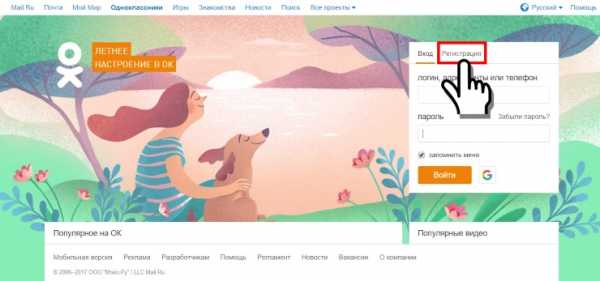
- Войдите на сайт, набрав в адресной строке браузера: «ok.ru».
- После загрузки главной странички вы увидите справа отдельный блок регистрации.
- Те пользователи, кто уже имеет аккаунт, просто совершают вход в сеть.
- Для тех, кто не имеет аккаунта, нужно перейти во вкладку с надписью: «Регистрация», как показано на верхнем скриншоте.
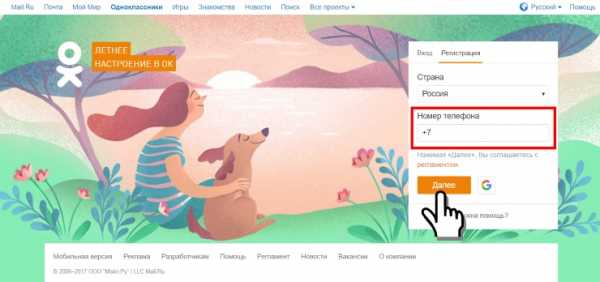
Во вкладке: «Регистрация» вы увидите всего лишь два поля: поле страны и поле номера телефона. При вводе номера телефона сайт сам подберет нужную страну. Если этого не случилось по каким-то причинам, то выберите страну проживания сами из выпадающего списка. Пользователи очень часто интересуются, можно-ли зарегистрироваться на ok.ru, не вводя номер телефона. Ответ – да, можно. Для этого нужно воспользоваться виртуальным номером на специальных сервисах активации. Здесь мы не будем подробно на этом останавливаться. Лучше будет, конечно, ввести актуальный телефонный номер, на который позже придет смс с кодом подтверждения. После ввода кода нужно придумать надежный пароль из латинских букв и цифр. Длина пароля – шесть и более знаков. Не потеряйте эти данные, ведь они вам могут понадобиться. Сохраните регистрационные данные в любом надежном месте.
Сайт Одноклассники ссылка на личную страницу
После процесса регистрации странички нужно перейти к заполнению профиля: загрузить фотографию, вписать имя, возраст, страну и город проживания, работу, учебу, интересы и т.д., и т.п. Также вы наверняка замечали, что у разных пользователей на сайте Одноклассники ссылки на личные страницы выглядят по-разному: у одних в адресе присутствуют только цифры, другие профили более красивые – в них прописано имя пользователя. Некоторые продвинутые юзеры Одноклассников даже говорят о том, что красивое буквенное имя способствует росту числа подписчиков. В этом наверняка есть доля правды, но в наборе подписчиков лучше положиться на профессионалов – агентство SocPRka.
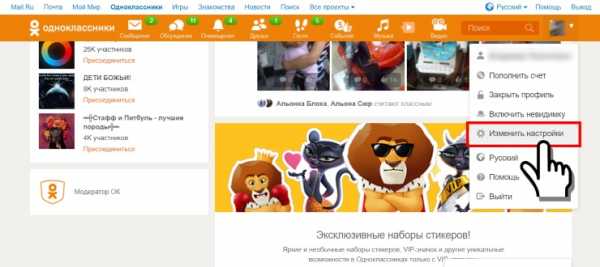
Изначально социальная сеть автоматически генерирует адрес личной страницы из цифр. При желании ссылку на профиль в Одноклассниках можно легко изменить, о чем мы уже писали на socprka.ru. Давайте вкратце повторим алгоритм действий для смены адреса личной страницы.
- Первым делом зайдите в настройки, как показано на картинке вверху (кликните по галочке возле аватарки профиля).
- По умолчанию вы окажетесь в разделе основных настроек профиля (смотри скрин ниже).
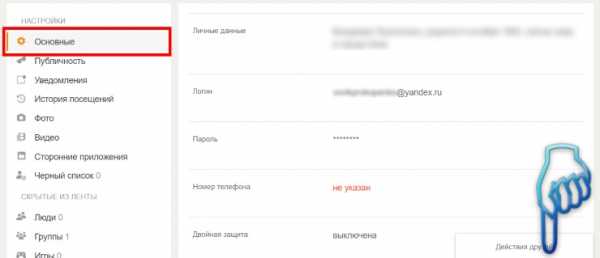
- Спускайтесь ниже по странице.
- Почти в самом низу вы увидите надпись: «Ссылка на профиль» (смотри рисунок внизу).
- Под самой ссылкой, состоящей сугубо из цифр, будет расположена ссылка: «Изменить».
- Кликаем по данной ссылке – откроется окошко, в котором нужно вписать новый, более красивый и запоминающийся адрес.
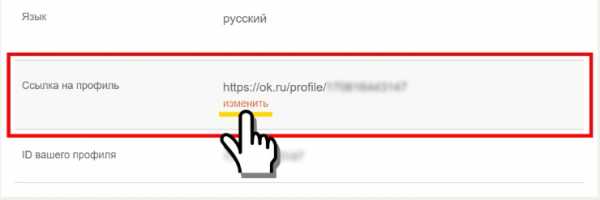
Как открыть свою страничку в Одноклассниках бесплатно
Как вы видите, открыть свою страничку в Одноклассниках можно абсолютно бесплатно. А вот подключение некоторых других функций, таких как: невидимка, подарки или оценки уже требует от вас некоторых затрат внутренней валюты сети – ОКов. После регистрации и оформления профиля можете выкладывать интересные фотографии, искать старых друзей, заводить новые интересные знакомства, постить интересные мысли, общаться. Если другие юзеры сочтут вашу страничку интересной, то вы будете набирать друзей, подписчиков, которые будут отмечать ваши посты лайками (класс). Стоит напомнить, что вы всегда можете увеличить число лайков, обратившись в нашу студию.
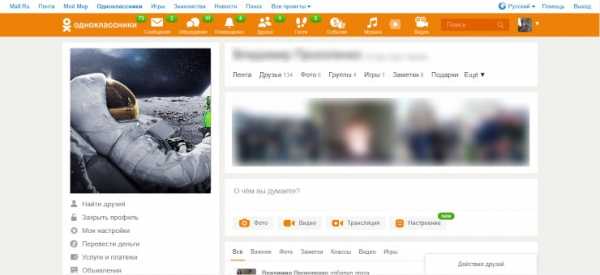
socprka.ru
Как открыть свою страницу в Одноклассниках
Функционал социальной сети Одноклассники достаточно широк. Среди различного рода настроек, есть возможность определять степень публичности страницы. Прочитав статью, вы узнаете, как открыть свою страницу в одноклассниках для всех.
Различие функций «Закрыть профиль» и «Публичность»
Многие посетители соцсети не понимают разницы между платным закрытием профиля и настройками публичного доступа. Функция «Закрыть профиль» является платной, позволяет спрятать анкету от всех пользователей, как зарегистрированных на сайте, так и гостей. Стандартный раздел «Публичность» доступен бесплатно, позволяет выбрать, какие категории профиля вы хотите скрыть от посторонних глаз. Помимо этого есть возможность запрета написания сообщений и комментариев людям, не находящимся в друзьях. Далее рассмотрим процесс открытия страницы.
Поэтапное руководство
Сделать открытой страницу очень легко. Никаких отговорок из разряда «Я не могу», просто выполняем пошагово следующие действия:
- Открываете главную страницу сайта
- Заходите в меню настроек. Сделать это можно двумя способами: нажав под профилем надпись «Мои настройки» либо в меню над лентой, нажимаем «Еще», затем «Настройки»
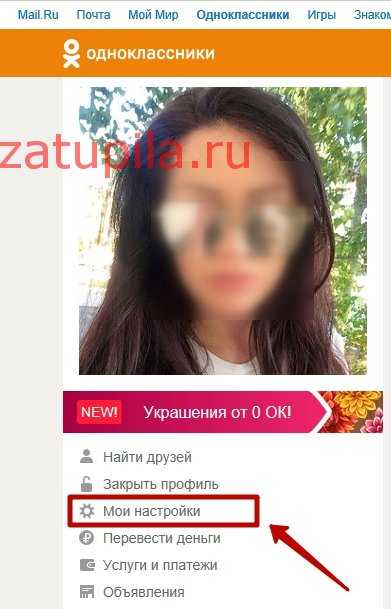
- Выбираете раздел под названием «Публичность»
В этой категории есть 3 варианта видимости информации: «Вообще все», «Только друзья», «Только я».
Если хотите открыть информацию для всех, ставите отметки в нужной колонке. Также можете выбрать отдельные категории, которые могут видеть другие: возраст, игры и приложения, группы и сообщества, вторую половинку, достижения.
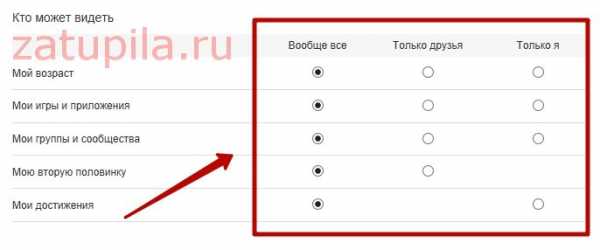
Ниже на странице находится раздел разрешений. Выбираете, кому вы позволяете выполнять определенные действия. Причем некоторые действия могут быть недоступны для выполнения определенными категориями посетителей сайта. Так, отмечать вас на фото, в заметках и комментариях, приглашать в игры могут только друзья. Приглашать в группы и делиться вашими фото можно разрешить всем, только друзьям или полностью запретить.
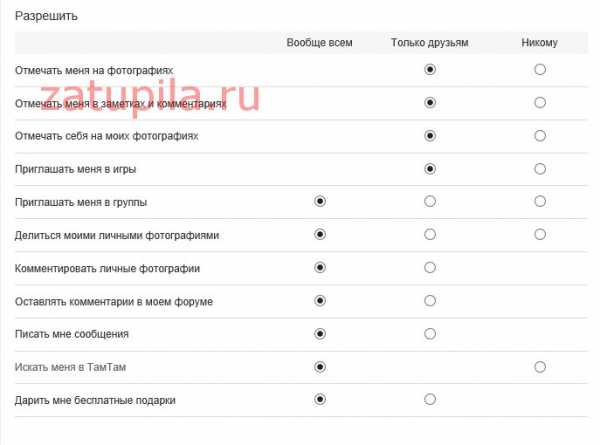
Также на странице публичности, есть дополнительный раздел. Здесь вы можете настроить видимость в разделе «Сейчас на сайте»; выставить проверку каждой фотографии, на которой вас отметили; открыть страницу для доступа поисковым системам; включить запрет нецензурных слов и т.д.

На этом настройка завершена, нажимаете кнопку «Сохранить». Также есть возможность сбросить настройки к тем, что были по умолчанию.
Открытие страницы после подключения услуги «Закрытый профиль»
Если у вас была подключена платная услуга, закрывающая профиль для всех кроме друзей, и вы хотите снова открыть доступ, просто выставьте один показатель в колонку «Вообще все». Сохраните выбор, замок со страницы будет снят.
Как видите, настройка публичности в одноклассниках выполняется достаточно просто, каждый сможет подстроить доступ под свои требования.
Следующая страница >
zatupila.ru
восстановление доступа и регистрация аккаунта в первый раз
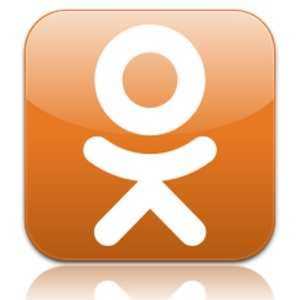 «Одноклассники» — многофункциональная социальная сеть с многомиллионной пользовательской базой, продолжающей ежедневно увеличиваться. Несмотря на лёгкий и удобный интерфейс сайта, у новичков часто возникают затруднения. Самые распространённые вопросы: как открыть мою страницу на «Одноклассниках», как войти в «Одноклассники» с чужого компьютера и каким образом можно восстановить доступ без пароля.
«Одноклассники» — многофункциональная социальная сеть с многомиллионной пользовательской базой, продолжающей ежедневно увеличиваться. Несмотря на лёгкий и удобный интерфейс сайта, у новичков часто возникают затруднения. Самые распространённые вопросы: как открыть мою страницу на «Одноклассниках», как войти в «Одноклассники» с чужого компьютера и каким образом можно восстановить доступ без пароля.
Возможности социальной сети
Чем она так полюбилась пользователям? Здесь доступны:
- поиск друзей детства, одноклассников, однокурсников, сослуживцев, бывших соседей, потерянных родственников;
- поддерживание контакта с ними посредством сообщений, аудиозвонков и видеочата;
- напоминание о дне рождения и других важных событиях жизни людей, имеющихся в друзьях;
- музыка, игры, просмотр видеороликов;
- просмотр фотографий своих друзей и их комментирование;
- группы развлекательного и познавательного характера, содержащие множество полезной и нужной информации, юмор, интересные факты, забавные фото;
- создание заметок.

Чтобы всё это стало доступным, достаточно зарегистрироваться на сайте и получить собственный защищённый аккаунт.
Немного истории
Проект «Одноклассники» начал функционировать больше 12 лет назад, 4 марта 2006 года. В первые же полгода количество пользователей сайта возросло до полутора миллионов и постоянно продолжает возрастать, несмотря на обилие аналогов. В 2007 году запущена мобильная версия сайта.
Не сразу всё было так, как сейчас. Сложно представить, что изначально любимый сайт был платным. До 31 августа 2010 года регистрация на сайте требовала оплаты. Раздел «Игры» появился в апреле, а «Видеочат» в декабре того же года.
Самым прогрессивным, с точки зрения пользователя, стал 2011 год. Он подарил возможность создавать группы по интересам, просматривать видеозаписи партнёра по соцсети. Появился музыкальный раздел, где можно не только найти понравившуюся песню или композицию, но и закачать её самостоятельно, если она не значится в перечне.
В 2012 году добавилось интернет-радио внутри сайта, а также появилась возможность менять дизайн страницы по своему вкусу из 30 предложенных вариантов тем.
Моя страница в Одноклассниках
Открыть свою страницу на «Одноклассниках» несложно. Войти в «Одноклассники» просто: открыть страницу, ввести свой логин и пароль. При успешном заполнении данных вход будет выполнен.
После регистрации, при повторном использовании формы входа на сайт, ПК предлагает запомнить пароль, без которого невозможно получить доступ к аккаунту. После планового обновления браузера может случиться, что данные придётся вводить заново. Чтобы не было неприятностей, необходимо запомнить (а лучше записать) логин и пароль, созданные при регистрации. Большинство проблем вызвано тем, что пользователь не помнит данные или неверно их вводит.
Чтобы войти в «Одноклассники» с чужого компьютера, достаточно ввести в поисковую форму сайта свои данные (логин, пароль). Если на используемом браузере сохранилась старая форма входа, нужно убрать галочку со строки «Запомнить меня». Это исключит доступ к аккаунту посторонним.
Теперь о том, как зайти в «Одноклассники», если доступ закрыт. Если не получается войти на свою страницу, необходимо проверить раскладку используемой клавиатуры: язык ввода, не нажата ли кнопка CapsLk. Если всё заполнено правильно, можно попытаться войти через другие аккаунты: Google, Facebook или Яндекс-почту, так как база данных синхронизируется.
Если эти платформы недоступны, нужно нажать опцию «Забыли пароль?» в форме входа на сайт. Откроется окно с предложением ввести всё, что человек помнит об аккаунте: логин, номер телефона, адрес электронной почты, личные данные. Замечательно, если есть привычка сохранять ссылку.
После введения данных откроется перечень пользователей сайта с похожими именами, из которых нужно выбрать себя. Затем будет выслан код подтверждения на телефон в виде SMS сообщения, или письмо на электронную почту, если адрес привязан при регистрации. Ввод полученного кода в предложенную ячейку откроет доступ в странице.
Если номер телефона изменился или электронная почта уже не функционирует, остаётся обратиться в службу технической поддержки сайта. Описав суть проблемы и отправив ссылку на страничку или данные аккаунта, нужно указать адрес действующей электронной почты. Будет выслано письмо, на фоне которого необходимо сфотографироваться и отправить снимок в техподдержку.
После сравнения полученной фотографии с фото на страничке доступ откроют. Чтобы избежать последующих затруднений с открытием страницы и исключить возможность взлома аккаунта третьими лицами, рекомендуется сменить пароль, старательно зафиксировав каждый знак в письменном виде.
Что делать, если на заблокированной странице нет личных фотографий? Об этом аккаунте придётся забыть и создать другой. Нужно снова пройти регистрацию. Сайт не стоит на месте, он регулярно обновляется и совершенствуется. Возможно, процедура регистрации сейчас стала отличаться от прежней.
Регистрация на сайте
Для новых пользователей «Одноклассников» эта информация будет также полезной:
- Забить в поисковую строку браузера слово «Одноклассники» или адрес сайта ok.ru.
- В окне на обложке сайта (форма входа) нажать слово «Регистрация». Выбрать страну проживания и ввести номер телефона для последующей авторизации. Он будет логином для входа на сайт. Если за регистрацию требуют внести оплату — это поддельный мошеннический сайт.
- Сначала предлагается ознакомиться и согласиться с правилами сайта или отказаться от дальнейшей процедуры регистрации. Ознакомившись с регламентом, следует нажать кнопку «Далее» и на телефон, номер которого был указан, придёт код доступа.
- Забив полученный код в соответствующую строку, остается придумать и обязательно записать пароль, который должен содержать не менее 6 символов и состоять из букв латинского алфавита.
- При переходе открывается страница в «Одноклассниках». Аккаунт готов к использованию.
Настройка профиля
В первую очередь нужно подтвердить действительный адрес электронной почты и добавить личную фотографию. Заполнить данные о месте учёбы, работы, службы. Теперь целесообразно отредактировать настройки приватности.
Личную информацию можно оставить видной всем или избранной группе людей. То же самое — с фотографиями, играми, группами, комментариями, а также с подарками, функцию которых выполняют симпатичные картинки, прикрепляемые на определённый срок к главной фотографии — аватарке.
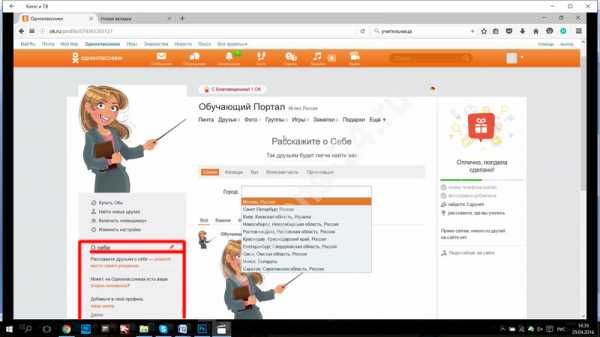
Существуют дополнительные настройки: доступ страницы к поисковым системам, использование защищённых соединений и фильтрация нецензурной лексики. Сайт предлагает возможность закрыть профиль. В этом случае информация будет доступна только друзьям. По завершении настроек нужно нажать зелёную кнопку «Сохранить», иначе все изменения будут недействительны. Аккаунт автоматически вернётся к прежним настройкам.
Поиск людей тоже прост. При нажатии раздела «Друзья» предлагается три категории поиска:
- друзья по учёбе;
- коллеги;
- любой человек по имени и фамилии.
Слева откроется список пользователей из города, указанного в качестве места проживания. Ниже этого перечня расположен логотип социальной сети «Вконтакте». «Одноклассники» предлагают открыть страницу «Вконтакте» и пригласить друзей. Когда первые знакомые или родственники найдены и приглашены в друзья, сайт сам будет находить общих знакомых.
В «Ленте» предлагаются вниманию события друзей и всё, что они посчитали интересным, полезным, отметив «классом». После продолжительного пользования сайтом появляется желание пересмотреть темы, сохранённые как классные. Это та лента, которую видят гости странички. Для этого достаточно нажать на свой ник. При необходимости можно скрыть отмеченный пост посредством нажатия трёх точек под датой отметки. Пользоваться сайтом легко.
kompy.guru
Как открыть свой сайт в интернете бесплатно
Как открыть свой сайт в интернете бесплатно, если ни вы, ни ваши друзья не имеете опыта в постановке задач на разработку web-проектов и не хотите тратить время и деньги на заказ сайта в агентстве?
К счастью, сегодня существуют сервисы, облегчающие ряд задач, связанных с организацией и продвижением онлайн-бизнеса. Так, сервис готовых сайтов 1C-UMI позволяет человеку, ничего не понимающему в web-разработке, не только открыть бесплатный сайт, но и с помощью встроенных возможностей настроить его продвижение и рекламу.
Итак, как открыть свой сайт бесплатно в интернете и что для этого нужно? Во-первых определиться, какой тип сайта в полной мере удовлетворит задачи вашего типа бизнеса. Так, если вы фрилансер, частный предприниматель или представитель небольшого предприятия сферы услуг — вам подойдет сайт специалиста. С помощью этого решения вы сможете создать современный и привлекательный ресурс, который замечательно решит задачи, связанные с презентацией вас и ваших предложений.
Если вы полагаете, что ваше эффективное присутствие в интернете не может обойтись без детализированного представления ваших товаров или услуг, выберите сайт компании. Используя возможности сервиса 1C-UMI, вы сможете создать многоуровневый каталог и разместить в нем неограниченное количество товаров, удобно структурировав их по категориям. У ваших потенциальных клиентов будет возможность знакомиться с вашими предложениями, оставлять отзывы и комментарии в карточках товаров через свои аккаунты социальных сетей, подписываться на новости в формате RSS и, в случае желания приобрести товар, связываться с вами через форму обратной связи, по e-mail или по телефону.
Если же вы хотите оптимизировать процессы электронной торговли и позволить клиентам совершать покупки через сайт без необходимости самостоятельно связываться с вашими менеджерами, выберите интернет-магазин. Сайт такого типа позволит вам не только максимально полно представлять товары, но и организовывать их онлайн-продажу, сокращать временные издержки на процессы, связанные с обработкой заказов и, что немаловажно, улучшать качество обслуживания.
После того, как вы выбрали модель вашего присутствия в сети, самое время перейти к созданию сайта на 1C-UMI. Для этого выберите шаблон в рамках типа вашего сайта: шаблон сайта специалиста, шаблон сайта компании или шаблон интернет-магазина. Сервис предлагает более 500 готовых решений для бизнесов множества направлений, и вы без труда найдете тот, который идеально подойдет именно вам. Кроме того, здесь вы найдете адаптивные шаблоны — решения для тех, кому важно, чтобы сайт корректно отображался на всех типах устройств: мониторах, ноутбуках, планшетах и смартфонах.
После того, как вы определились с шаблоном, приступите к регистрации на сервисе. Для этого вам понадобится просто завести аккаунт, привязав домен к своей электронной почте. Кстати, доменное имя вы получите абсолютно бесплатно.
Итак, уже через 5 минут вы станете владельцем полностью готового сайта с профессиональным дизайном, простой структурой и готовыми текстами. Адаптируйте предложенный контент под специфику своего бизнеса, заполните каталог и начните привлекать клиентов с помощью встроенных сервисов автоматической поисковой оптимизации и контекстной рекламы.
umi.ru
Как открыть страницу в Одноклассниках, если профиль закрыт
Возможности социальной сети позволяют пользователям настраивать доступ к анкете по своему усмотрению. Эта функция пользуется огромной популярностью среди людей в ОК, поэтому создатели решили также добавить платную возможность полностью закрыть профиль. В данной статье вы узнаете, как открыть страницу в Одноклассниках, если профиль закрыт и как работать с настройками публичности. Далее рассмотрены оба варианта более подробно. Также читайте в соседнем разделе про то, как открыть профиль с телефона или другого мобильного девайса.
Чем отличается функция «Закрыть профиль» и публичность?
Не все пользователи знают про отличия между платной функцией и обычными настройками публичности, которые доступны всем бесплатно. Во-первых, платная функция дает возможность полностью закрыть свою анкету от посторонних людей. При этом аккаунт не будет видеть никто: ни пользователи социальной сети, ни посторонние люди, которые не сидят на сайте ОК. Обычные настройки приватности созданы для того, чтобы пользователь мог выбирать отдельные категории информации со своей анкеты, которые не будут отображаться у других людей. Также можно запретить писать личные сообщения, комментировать записи и так далее. И все это по отдельности. Теперь давайте разберемся, как открыть свою страницу в Одноклассниках и как убрать закрытый профиль.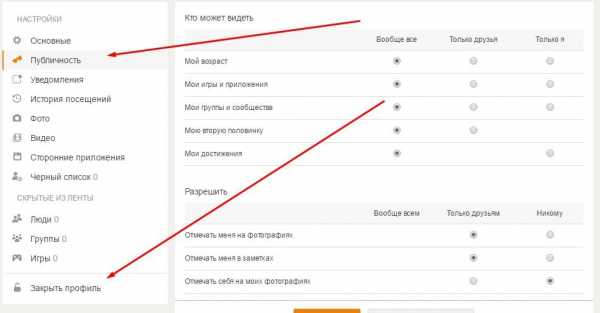
Пошаговая инструкция
Чтобы открыть закрытую страницу в Одноклассниках для всех, вы должны следовать нашему пошаговому руководству:
- зайдите на вашу личную анкету, предварительно авторизовавшись на главном экране с помощью логина и пароля;
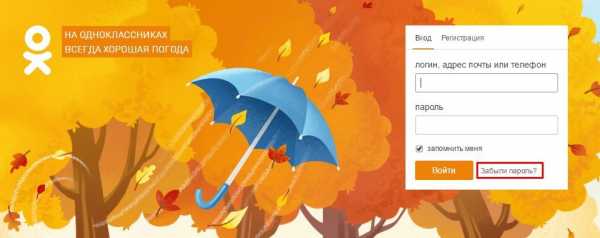
- на своей анкете кликните по кнопке «Еще», которая находится в верхней части;
- в открывшемся меню кликните по кнопке «Настройки»;
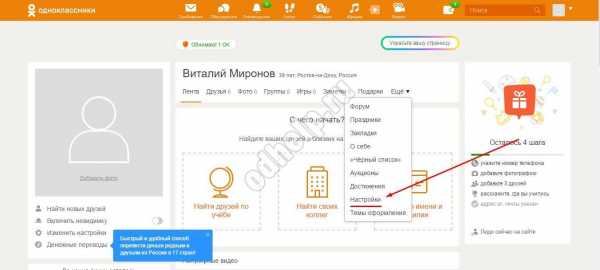
- выберите раздел «Публичность». Здесь вы можете детально настроить доступ к своему аккаунту. Все параметры разделены на три положения: Вообще все, Только друзья и Только я. Открыть страницу, если она только для друзей, можно просто переставив все отметки в положение «Вообще все» и нажать кнопку сохранения внизу экрана.
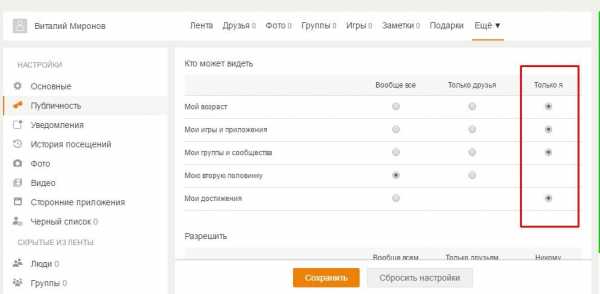
Как в Одноклассниках убрать замок со страницы?
Платная услуга предоставляет возможность полностью скрыть анкету от всех. Чтобы отключить ее, вам достаточно снова зайти в «Публичность» и выставить хоть один параметр в положение «Вообще все». Далее сохраните изменения по специальной кнопке. Так вы можете снять замок со страницы в Одноклассниках. Чтобы снова полностью скрыть свой аккаунт, вам не придется заново оплачивать услуг – достаточно снова посетить настройки и выбрать эту функцию.
Теперь вы знаете, как открыть мою страницу в Одноклассниках, если доступ к ней ограничен двумя способами. Если вы испытываете проблемы с функционалом социальной сети, не можете открыть в Одноклассниках сообщения, и не знаете, как это исправить, то воспользуйтесь советами с нашего информационного портала.
Как открыть страницу
odhelp.ru
Как открыть страницу в ВК (Вконтакте)
Как открыть страницу в ВКонтакте
Социальные сети вообще и Вконтакте в частности проводят множество конкурсов и розыгрышей с разными условиями и призами.
В этой статье мы не будем касаться темы обмана во время их проведения – очень часто вместо обещанных призов их участники не получают ничего.
Рассмотрим настройки безопасности вашей страницы в соцсети, так как во многих конкурсах требуется открыть доступ, например, к страницам своих друзей.
Содержание:
Страница Вконтакте: как ограничить доступ
Для чего это может понадобиться?
Не всем нравится, если их личная жизнь выставлена на всеобщее обозрение.
Для таких людей разработчики Вконтакте предусмотрели возможность ограничения доступа к тем параметрам, которые пользователь не намерен показывать всем.
Например, вы не хотите, чтобы кто угодно мог просматривать ваши фотографии или, тем более, оставлять под ними комментарии.
Все подряд просматривали ваши фото и имели возможность их комментировать.
Для этого достаточно знать, что изменить в настройках приватности так, чтобы снимки могли комментировать лишь ваши друзья.
Что именно есть возможность скрыть?
Социальная сеть Вконтакте позволяет не афишировать личную информацию в следующих категориях:
Моя страница
В этом пункте имеется возможность сокрытия основной информации, фотографий и видеоматериалов, на которых вы отмечены другими пользователями.
Также можно скрыть ваши группы, аудиозаписи, подарки, карты, на которых отмечены ваши фото, список ваших подписчиков и друзей.
Настройки страницы ВКонтакте
В этом разделе настроек есть возможность регулировки доступа пользователей Вконтакте к записям на вашей стене, которые оставили другими пользователи.
Также можно ограничить тех, кто имеет право оставлять записи на вашей странице, а также возможность оставлять комментарии как к вашим записям, так и к записям других пользователей.
Связь со мной
Здесь имеется возможность запретить или разрешить отдельным пользователям, или же определенной группе пользователей отправлять вам сообщения, делать приглашения в паблики, приложения, сообщества или группы.
Кроме того, можно запретить отправление заявок в друзья.
Остальные запреты (пункт – «Прочее»)
В этом разделе настроек есть возможность ограничить ресурсы, пользователи которых могут увидеть вашу страницу.
То есть, будут ли видеть вашу страницу поисковые ресурсы (Google, Yandex и т.п.) или только пользователи Вконтакте.
Настраиваем видимость страницы
к содержанию ↑
Как работать с настройками
Чтобы попасть на страницу с настройками приватности, надо нажать на кнопку, расположенную в правом верхнем углу вашей страницы.
На этой кнопке есть изображение миниатюры вашей главной фотографии профиля и ваше имя.
Как попасть в настройки
После этого откроется маленькое окно, в котором вы выбираете «Настройки». Затем – выбираете раздел «Приватность» (в правой части страницы).
После этого – выбрать подходящий вам вариант и изменяете «галочкой» необходимые настройки.
Настраиваем приватность
Узнать, как видят вас другие пользователи (посмотреть на свою страницу глазами стороннего пользователя, которого нет в списках ваших друзей), можно нажав в самом низу страницы гиперссылку.
Проверяем доступность страницы
Выбрав из выплывающего подменю своих друзей, вы имеете возможность увидеть, как выглядит ваша страница для каждого из них.
Проверяем приватность
к содержанию ↑Как можно добавить пользователя в черный список
Если у вас нет желания, чтобы тот, или иной человек в принципе мог просматривать вашу страницу, его можно добавить в черный список.
Для этого достаточно в соответствующем разделе добавить ссылку на его аккаунт.
После добавления в черный список, «забаненый» вами пользователь не сможет отправлять вам личные сообщения.
Также, зайдя на вашу страницу, они ничего не увидит, кроме информации о том, что ему ограничен доступ на вашу страницу.
В любой момент «провинившегося» человека можно убрать из черного списка.
Черный список
Можно ли скрыть некоторых из друзей?
В старом дизайне Вконтакте такая возможность была, после редизайна, увы, пропала.
к содержанию ↑Как запретить комментарии к личным фотографиям
Чтобы запретить пользователям комментировать фотографии, необходимо зайти в соответствующий раздел, который так и называется, и нажать на графическое изображение карандаша, расположенного в правом верхнем углу альбома.
Перейдя к режиму редактирования, найдите соответствующий пункт, который называется «Кто может комментировать этот альбом?» и установите необходимый вариант приватности.
Закрываем комментирование
к содержанию ↑Выводы
Как видите, закрыть страницу ВКонтакте легко. А чтобы открыть страницу — нужно лишь проделать эти действия наоборот. Главное, разобраться, что именно вы закрыли.
Каталог программ
geek-nose.com
Как создать свою страницу в интернете совершенно бесплатно!
Здравствуйте, читатели блога FairHeart.ru. Из этой статьи вы узнаете, как создать свою страницу в интернете буквально за один вечер своими руками. Думаете это невозможно? Вовсе нет! Это смоет каждый, особенно с тем инструментом, что я вам посоветую.
Таким инструментов будет Netvibes — сервис, который позволяет самостоятельно создать свою домашнюю страницу в интернете. Своего рода онлайн конструктор интернет страниц. Просто выберете понравившиеся тему, шаблон и закидываете в него всевозможные виджеты. Количество виджетов впечатляет. Приведу только некоторые самые важные и интересные:
- поиск Google и Yahoo!;
- почта Google и Yahoo!;
- социальные закладки — facebook, twitter, myspace и др.
- прогноз погоды;
- новостные ленты;
- веб радио;
- карты Google;
- заметки;
- и многое другое!
Давайте разбираться со всем по порядку. Заходим на Netvibes и видим, что там все на английском! Испугались? Не стоит, это только главная имеет английский интерфейс, сам сервис на русском. Просто убедитесь, что в правом верхнем углу выбран русский язык интерфейса. Жмем на зеленую кнопку «Get Started» и переходим к выбору версии продукта.
Базовая версия бесплатна (BASIC free), в ней только VIP поддержка платная, но мы же не будем ей пользоваться. 🙂 Смело выбираем левую версию (Go BASIC) и в появившемся окне вводим имя своей страницы (или как ее здесь называют — доски).
Сервис Netvibes позволяет создавать два вида страниц — публичные и личные. На публичные могут заходить другие люди. Они имеют адреса вида: www.netvibes.com/[имя_станицы]. Личные доступны только вам.
Ну а теперь разберем последовательность действий при работе с Netvibes:
1. Проходим регистрацию, чтобы сервис запомнил нас. Регистрация очень простая — достаточно ввести свое имя, email, пароль (минимум 6 символов) и согласится с условиями сервиса. Вам на почту придет письмо от Netvibes. Подтвердите свою регистрацию, пройдя по указанной в нем ссылке.
2. Приступаем к настройке внешнего вида. Переходим в раздел скины, где можно выбрать визуальную тему оформления. Количество представленных на выбор тем впечатляет, но если хотите свою, уникальную тему, можете попробовать создать ее самостоятельно. Также можете посмотреть настройки. Все настройки на русском языки и с доступным описанием, поэтому не должно возникнуть проблем с их пониманием.
3. С помощью раздела «Доски» можно добавлять страницы, редактировать и удалять их. Чтобы задать, кому она будет доступна (публичная или личная), перейдите «доски» — «Управление…» . В разделе «управлять досками» поставьте галочку на «Разрешить» рядом с «Ваша публичная страница» и сохраните изменения. Если появится надпись, что публичная страница разрешена только пользователям старше 13 лет, перейдите на вкладку «редактировать данные аккаунта» и установите дату своего рождения. Теперь появилась возможность задать имя публичной страницы — рядом с надписью «Ваша публичная страница».
Переключатся между созданными страницами можно через меню «Доски».
4. Наша страница состоит из набора вкладок. Каждая вкладка имеет свой шаблон, который задает расположение добавляемых виджетов. На выбор представлены шаблоны с одной, двумя, тремя и четырьмя колонками. Если вкладка стала не нужна, просто нажмите на «удалить эту вкладку».
5. Добавить новую вкладку очень просто — нажмите на «новая вкладка» и введите ее название.
6. Чтобы добавить виджеты на свою доску, нажмите на зеленую кнопку «добавить» в левом верхнем углу и выберете виджет. Для удобства виджеты разбиты по категориям, а самые важные и популярные из них находятся в разделе «Важнейшие виджеты». В разделе «добавить канал» можно добавить новый новостной поток в RSS ридер. Если не знаете ничего о RSS, прочтите об этом в моей статье что такое RSS.
7. Netvibes имеет свой RSS ридер. В него уже добавлена лента новостей от Google. Чтобы Ваши RSS ленты новостей не путались с новостями от гугла, создайте свою вкладку и уже в нее добавляйте свои новостные ленты. Чтобы удалить новости от Google просто удалите вкладку General — выберете вкладку и нажмите «правка» рядом с ее названием.
Я надеюсь, сервис Netvibes будет вам полезен, и Вы сможете получить такую страничку в интернете, о которой и мечтать не могли. Спасибо за внимание!
Лучший способ выразить благодарность автору — поделиться с друзьями!
Узнавайте о появлении нового материала первым! Подпишитесь на обновления по email:
Следите за обновлениями в Twitter и RSS.
fairheart.ru
